Hvis Find min Mac er nedtonet, og "Gendannelsessystem skal opdateres" vises
Vi kan hjælpe, hvis Find min Mac er nedtonet og "Gendannelsessystem skal opdateres" vises nedenfor, når du går til iCloud-menuen.
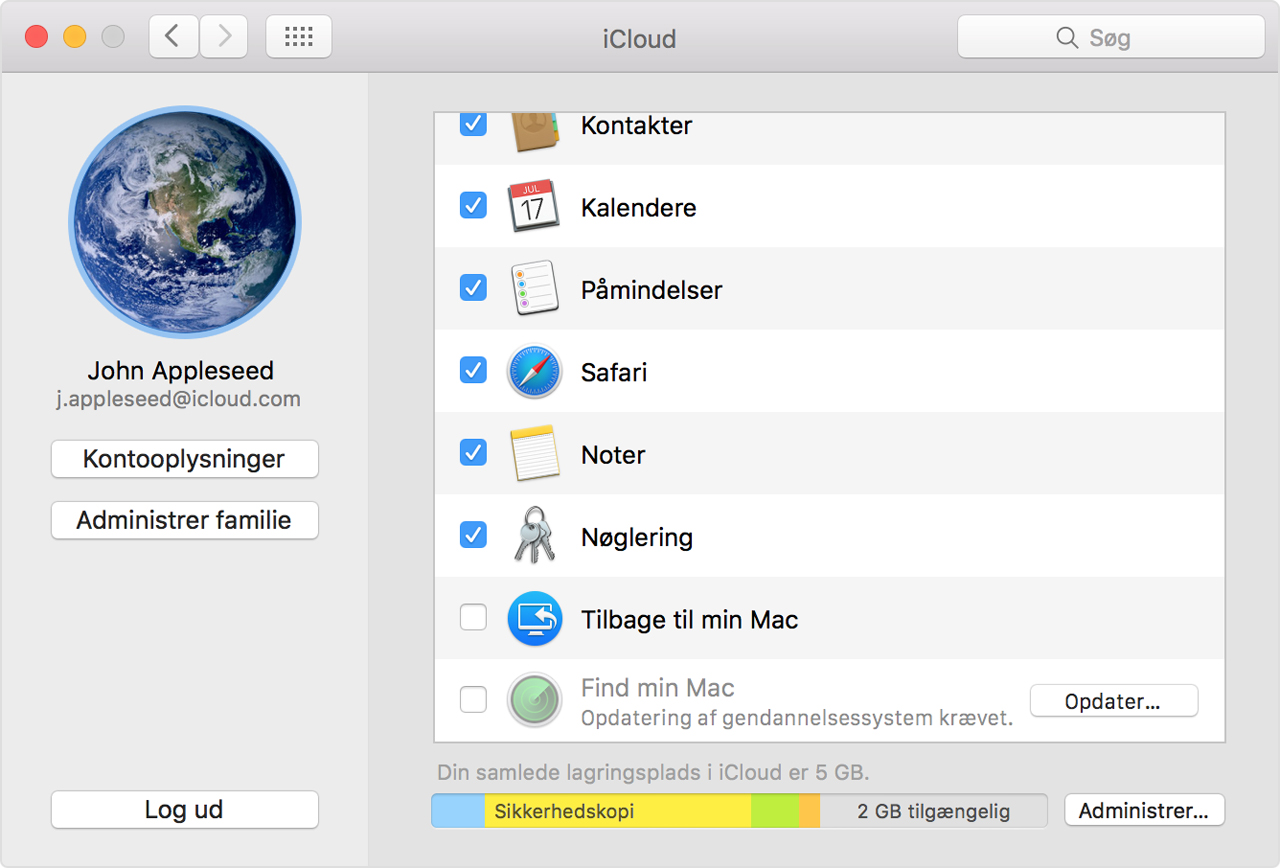
Følg disse trin
Klik på Opdater ud for Find min Mac, og åbn menuen Softwareopdatering. Der vises muligvis en besked om at installere en macOS-gendannelsesopdatering eller en besked om, at softwaren er ajour.
Hvis du installerer opdateringen, og Find min Mac fortsat er nedtonet i iCloud-menuen, skal du følge disse trin:
Genstart din Mac-computer, mens du trykker på tasterne Kommando og R. Mac-computeren burde nu starte fra macOS-gendannelsespartitionen.
Åbn Diskværktøj, og klik på din macOS-disk, som normalt har navnet "Macintosh HD".
Hvis FileVault 2 er aktiveret, skal du klikke på "Lås op" på værktøjslinjen og derefter indtaste din administratoradgangskode for at låse drevet op.
Klik på knappen "Reparer disk", og lad Diskværktøj reparere disken.
Genstart Mac-computeren som normalt.
Hvis reparationen af disken ikke kan fuldføres
Start Mac-computeren fra en ekstern gendannelsesdisk. Læs mere om macOS-gendannelsesdisk.
Åbn Diskværktøj på det eksterne macOS-gendannelsesdrev, og klik på den macOS-disk, der normalt har navnet "Macintosh HD".
Hvis FileVault 2 er aktiveret, skal du klikke på "Lås op" på værktøjslinjen og derefter indtaste din administratoradgangskode for at låse drevet op.
Klik på "Reparer disk", og lad Diskværktøj reparere disken.
Hvis reparationen af drevet ikke kan fuldføres, mens computeren er startet fra en ekstern macOS-gendannelsesdisk
Genstart Mac-computeren normalt.
Sikkerhedskopier Mac-computeren med Time Machine.
Start Mac-computeren fra en ekstern macOS-gendannelsesdisk.
Åbn Diskværktøj på den eksterne macOS-gendannelsesdisk.
Partitioner og omformater macOS-disken. Dette sletter alle oplysninger på disken.
Installer macOS fra din eksterne gendannelsesdisk.
Når du får mulighed for at flytte data fra en sikkerhedskopi ved første opstart, skal du vælge sikkerhedskopien fra Time Machine for at gendanne brugerkontoen og -dataene.
Kør Softwareopdatering, og installer alle opdateringer, indtil beskeden "Softwaren er ajour" vises i Softwareopdatering. Når alle opdateringerne er installeret, skulle det være muligt at vælge tjenesten "Find min Mac".
Hvis tjenesten "Find min Mac" stadig er nedtonet, skal du indlevere din Mac-computer til service hos en Apple Genius-ekspert eller en Apple-autoriseret serviceudbyder.